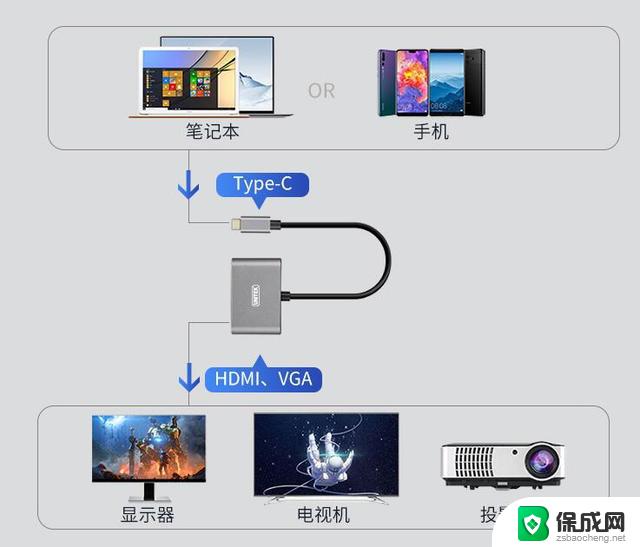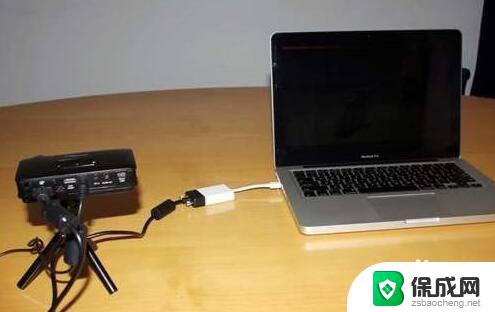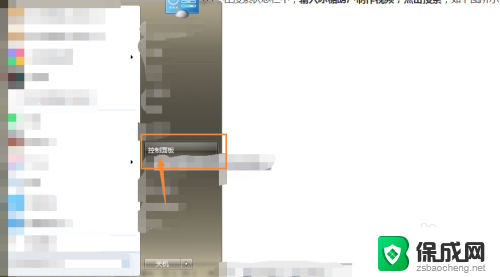联想电脑如何投影到投影仪 联想笔记本投影仪连接设置方法
在现代科技发展中,投影仪已成为许多场合中不可或缺的设备,而对于使用联想电脑的用户来说,如何将电脑的内容投影到投影仪上则成为了一个关键问题。幸运的是联想笔记本提供了一种简单而有效的连接设置方法,使用户能够轻松实现投影效果。在本文中我们将介绍联想电脑如何与投影仪连接,并分享一些投影设置的技巧,帮助读者更好地利用这一功能。无论是在教育、商务还是娱乐等各种场合,联想电脑和投影仪的结合将为用户带来更加出色的视觉体验。
方法如下:
1.
首先我们将投影仪的视频输入接口连接到笔记本电脑的视频输出接口,这样投影仪上就会出现当前笔记本电脑上的画面。

2.
然后在电脑右击一下,点击屏幕分辨率,然后我们点击“连接到投影仪”。我们可以用快捷方式进行,按下微软徽标键和P键,就可以快速开启投影仪显示的有关设置。
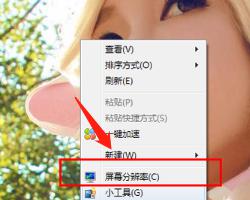
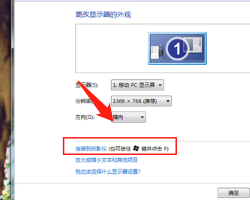
3.
我们选择“仅投影仪”,计算机关闭自己的显示器上的图像输出。投影仪和电脑上的分辨率显示输出是一致的。
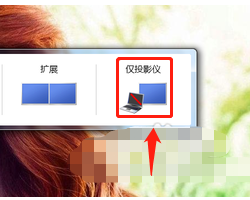
4.
使用投影仪进行放映展示PPT或是一些视频文稿,具体的设置可以在屏幕分辨率里面进行不同的显示器调节。
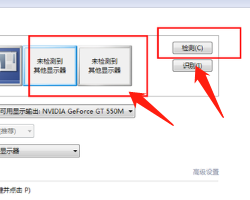
以上是关于如何将联想电脑投影到投影仪的全部内容,如果你遇到相同的情况,请按照我的方法进行处理,希望能对大家有所帮助。